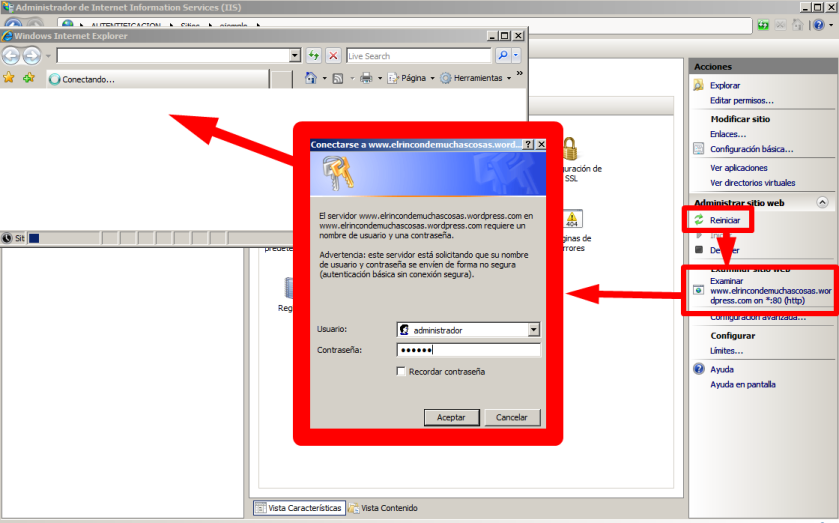Vamos a aprender en apache2 con IIS a autentificarnos paso a paso.
Primero vamos a añadir la IP.
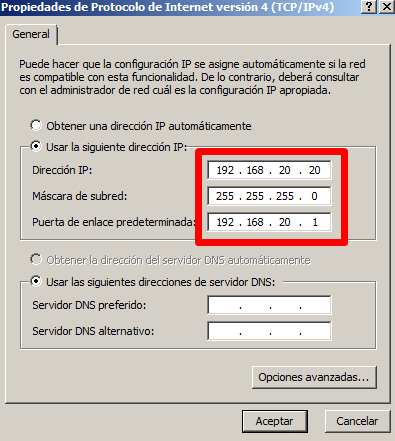
Después vamos al “DNS”, que está en la ruta:
C:\Windows\System32\drivers\etc
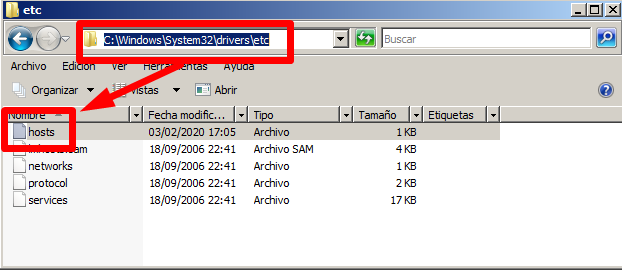
Para abrirlo, elegimos “blog de notas”.
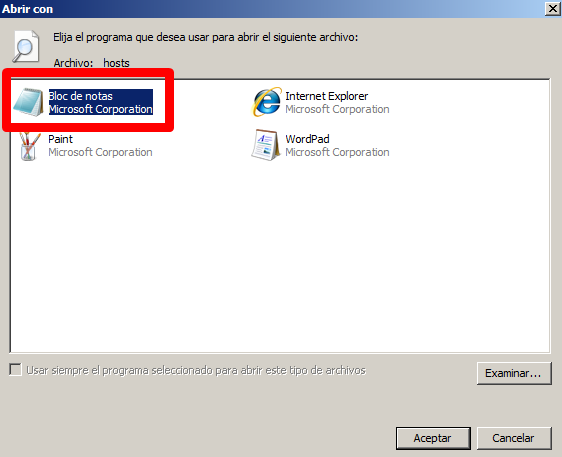
Dentro del blog de notas ponemos primero la IP que necesitemos (en este caso es 192.168.20.20) y después la página web que tengamos personalmente.

Partimos de la base de que tenemos el “servidor web (IIS)” instalado. Si alguien no sabe como instalarlo entrar en https://elrincondemuchascosas.wordpress.com/2020/01/29/apache2-creacion-de-nuestro-primer-sitio-web-con-iis-paso-a-paso/

Ahora vamos a “C:\inetpub” y creamos una carpeta, para el ejemplo se ha creado “autentification”.

En la carpeta “autentification” creamos el archivo “index.html”.
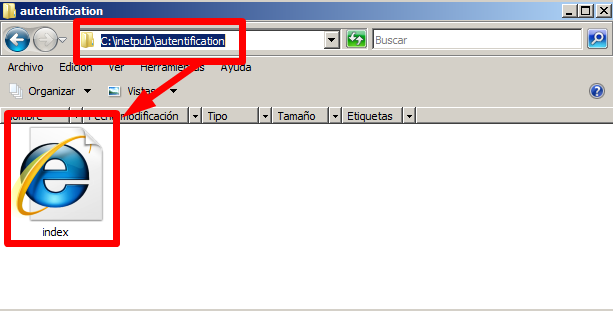
Añadimos algo en el “index.html” para verificar más tarde que todo está correctamente.

En el “Administrador de Internet Information Services (IIS)” le damos a “Agregar sitio web…”.
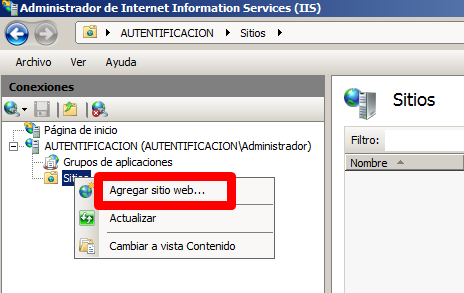
En “Agregar sitio web” ponemos los datos correspondientes.
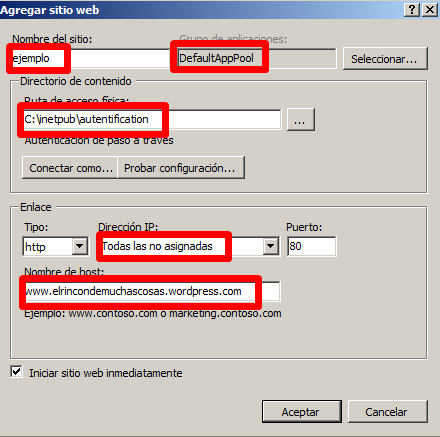
Al ponerlo sin autentificación, se visualiza correctamente.

¿Cómo hacemos para que nos pida usuario y contraseña?
Después de tener todo lo anterior correctamente, hay que ir a “Administrador del servidor”, pulsar botón derecho y darle a “Agregar servicios de función”.
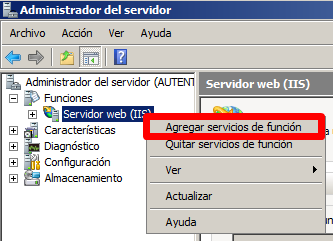
En “Agregar servicios de función” vamos a marcar “Autenticación básica”.
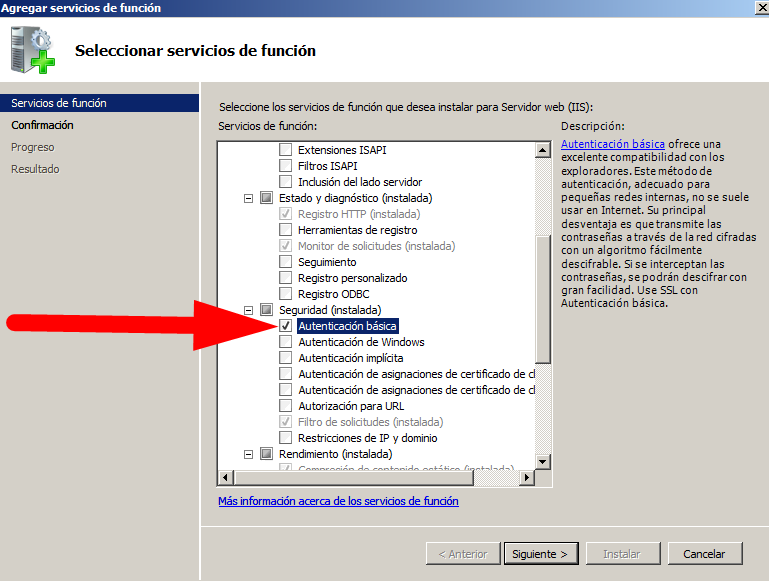
Y le damos a “instalar”.
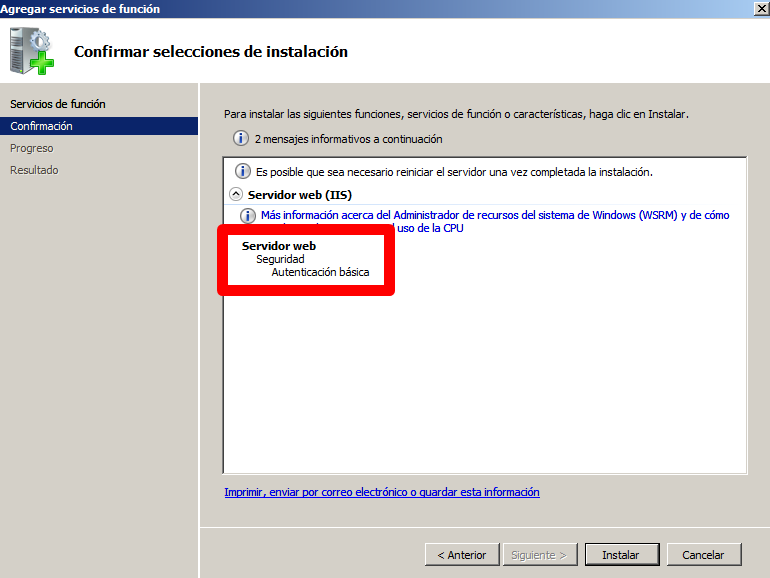
Tiene que salir “Instalación correcta”.

Ahora abrimos otra vez de nuevo “Administrador de Internet Information Services (IIS)”.

Como se puede comprobar, se ha creado “Autenticación básica” y por defecto está deshabilitada.
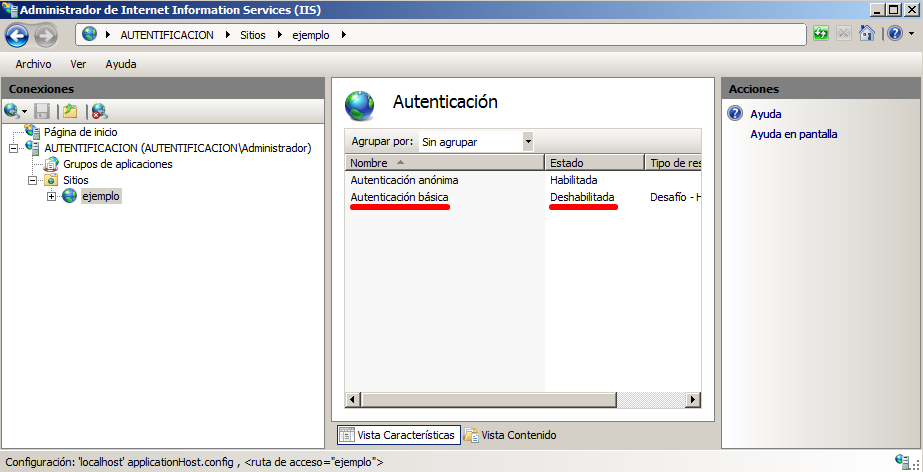
Hay que deshabilitar por defecto “Autenticación anónima” y activar “Autenticación básica”.
(IMPORTANTE: Se debe de deshabilitar la autenticación anónima. Dado que la primera solicitud que todos los exploradores envían a un servidor web es para el acceso anónimo al contenido del servidor).
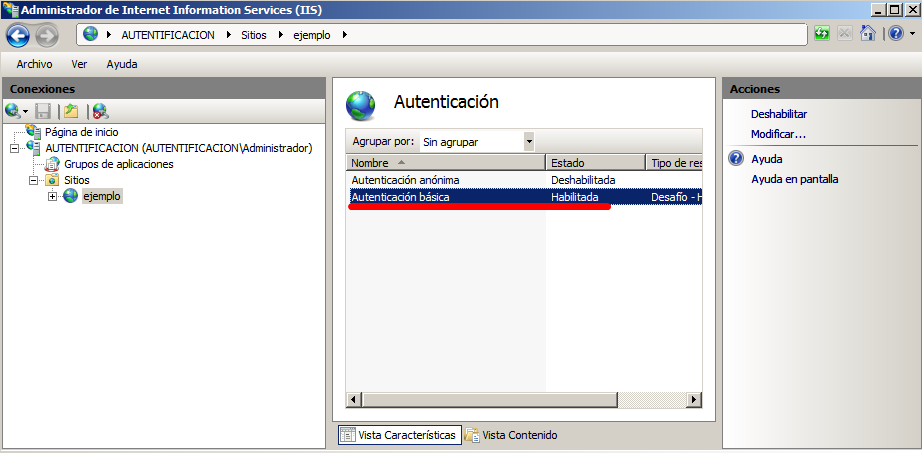
En “Autenticación anónima”, pulsamos el botón derecho y le damos a “modificar”.
(Da igual que esté ahora deshabilitado).
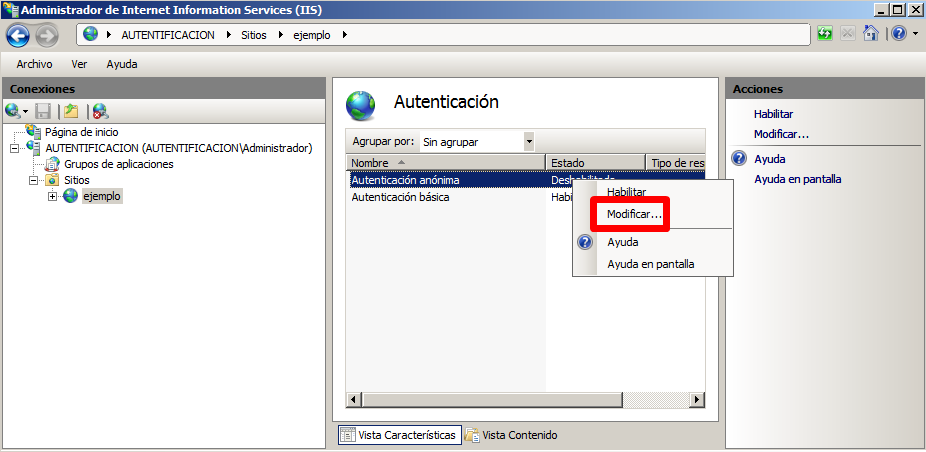
Ahora le damos a “Establecer…”.

Ponemos la cuenta del usuario que tengamos, en este caso para el ejemplo he puesto la del “administrador”.

Y saldrá así.

Ahora le damos a “Reiniciar” y darle abajo de “Examinar sitio web” (como en la imagen de abajo) y nos pedirá que nos conectemos con el usuario “administrador” con su correspondiente contraseña.

Nos saldrá correctamente lo que hemos puesto anteriormente en el blog de notas del “index.html”.
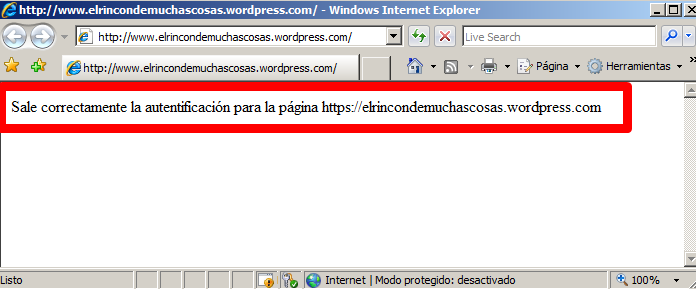
Gracias por entrar, si te ha gustado sígueme y publícalo en las redes sociales.
Pd: En el caso de que alguien este aprendiendo y me haya saltado algún paso y no sea capaz de hacerlo, que lo diga y con mucho gusto le ayudaré donde se haya trabado, y si alguien ve que me he saltado algún paso y faltan cosas por poner, que lo diga y con mucho gusto también lo modificaré.